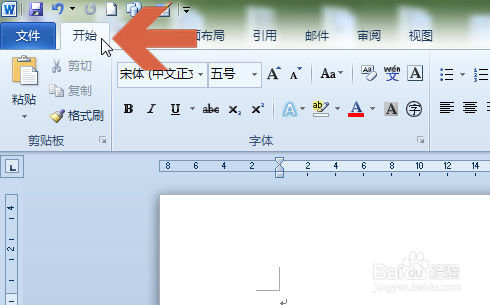1、例如图中的word文档中有个图片,被文本框挡住了。
2、如果想查看和设置图片,可先点击打开word2010的开始选项卡。
3、点击开始选项卡右侧的“选择”按钮。
4、点击弹出菜单中的“选择窗格”。
5、点击后,即打开选择窗格界面。在其中可看到文档中有图片。点击该图片名称。
6、点击图片名称后,在word文档中就可看到该图片被选中了。
7、此时word2010中会出现“格式”选项卡。点击打开该选项卡。
8、点击“格式”选项卡内兔脒巛钒图中所示的“上移一层”按钮。或者点击按钮右侧的小三角,再点击弹出菜单中的“浮于文字上方”。
9、点击上移一层按钮后,图片就会显示出来。如果该处的对象较多,可以多点几次上移一层按钮至图片显示出来。
10、图片显示后,就可以方便对选中的图片进行移动等设置。